Como testar o envio de SMS no Ozeki SMS Gateway
Este guia mostrará como você pode testar o envio de mensagens de texto (SMS) através do Ozeki SMS Gateway. O tutorial abaixo contém todas as etapas necessárias para que você configure esta solução de forma eficiente. Você aprenderá como configurar uma conexão Tester dentro do Ozeki SMS Gateway e enviar uma mensagem de teste. Uma conexão Tester é uma ótima ferramenta para ajudar a garantir que suas mensagens SMS estão sendo enviadas. Esperamos que você ache este artigo informativo e útil. Vamos começar!
O que é uma conexão de teste de SMSUma conexão de teste de SMS é uma conexão virtual à rede móvel. Ela pode ser usada para simular o envio de SMS para dispositivos remotos e também para simular tráfego de SMS recebidos. Também é frequentemente chamada de telefone virtual.
O que é um SMS de testeUm SMS de teste é uma mensagem SMS que você envia para fins de teste. Geralmente contém um texto simples, como "Olá mundo" ou "Teste".
Como testar o envio de SMSPara testar o envio de SMS:
- Inicie o Ozeki SMS Gateway
- Adicione uma nova conexão Tester
- Nomeie o Tester
- Configure as opções da aba Avançado
- Ative a conexão
- Clique no ícone Novo na barra de ferramentas
- Envie uma mensagem SMS de teste
- Verifique os logs
Este sistema consiste em um telefone virtual, um computador com o Ozeki SMS Gateway instalado e um laptop operado por um desenvolvedor de testes. O procedimento funciona da seguinte forma: O desenvolvedor de testes digita um SMS de teste em seu laptop. O laptop envia este SMS de teste para o gateway de SMS. O gateway de SMS envia o SMS de teste para o telefone virtual. (Figura 1) Como o SMS é entregue ao telefone virtual em vez da rede móvel, não haverá implicações de custo.
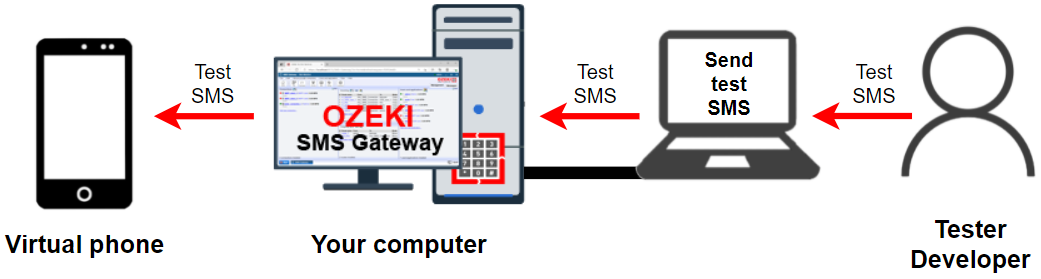
Neste breve tutorial em vídeo, você aprenderá como testar o envio de uma mensagem de texto no Ozeki SMS Gateway. Primeiro, instalamos uma conexão Tester e a configuramos, junto com os níveis de log. Em seguida, enviamos uma mensagem de teste usando a conexão. Esta mensagem aparecerá no log de eventos, junto com informações adicionais confirmando que foi enviada.
Abrir o SMS Gateway
Comece fazendo login no Ozeki 10, você estará então na área de trabalho do Ozeki. Para abrir o aplicativo Ozeki SMS Gateway, basta clicar no ícone chamado "SMS Gateway", localizado no canto superior esquerdo da tela, abaixo do ícone "Minha Conta" (Figura 2). Isso abrirá a janela do SMS Gateway, onde você pode instalar uma nova conexão.
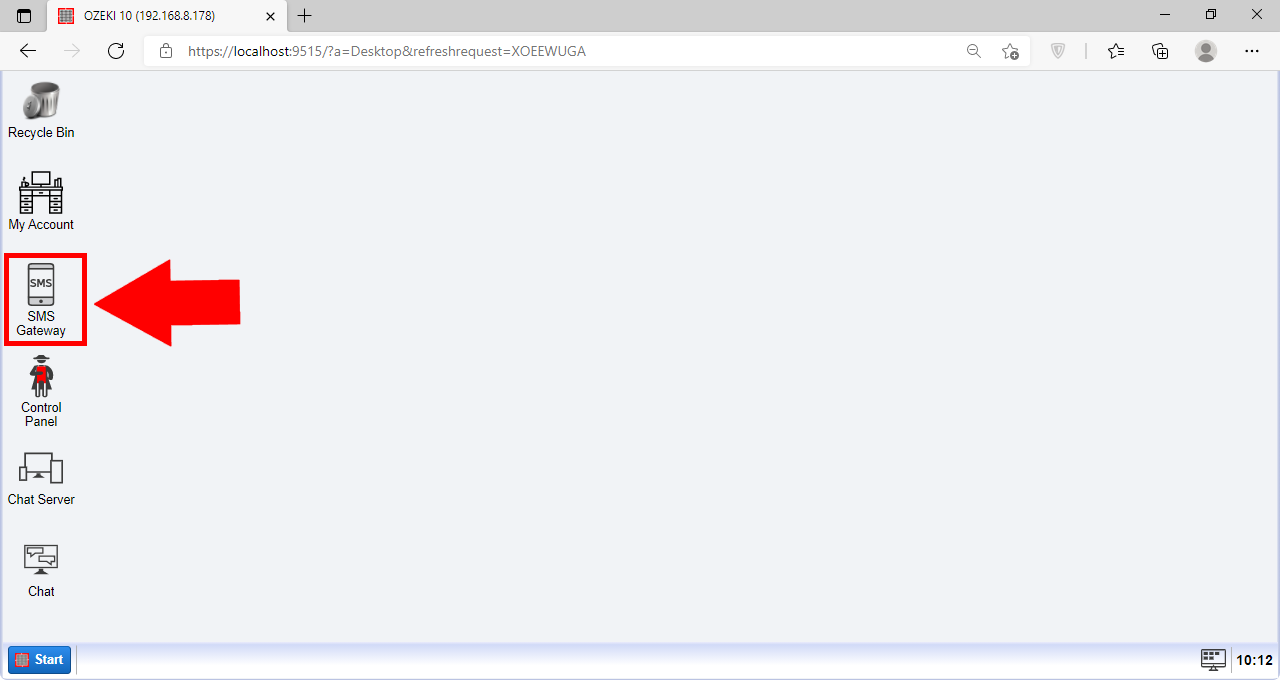
Para adicionar uma nova conexão, localize o menu Conexões à esquerda. Neste menu, clique em Adicionar nova conexão destacado em azul (Figura 3). Isso levará você a uma tela onde você pode instalar novas conexões.
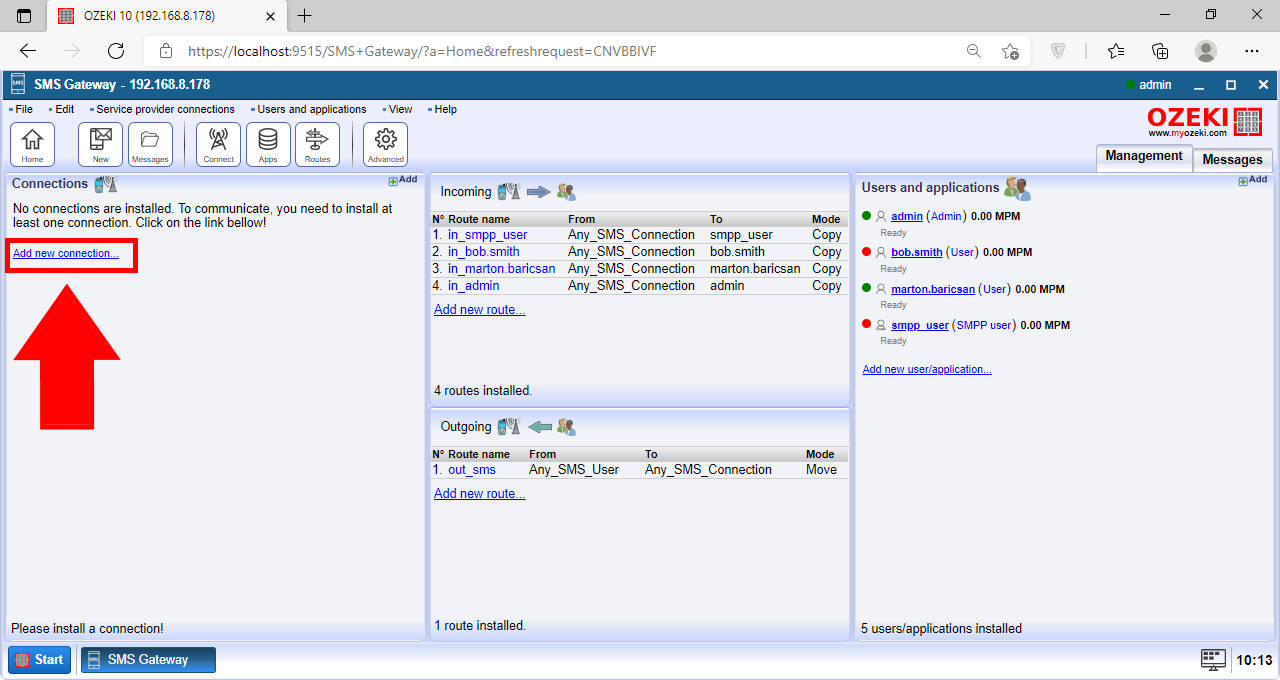
Para instalar uma nova conexão Tester, você precisa rolar para baixo e encontrar "Conexão Tester" na seção "Conexões para teste". Clique no botão azul Instalar ao lado dela (Figura 4). Isso levará você a uma tela de configuração para sua nova conexão Tester.
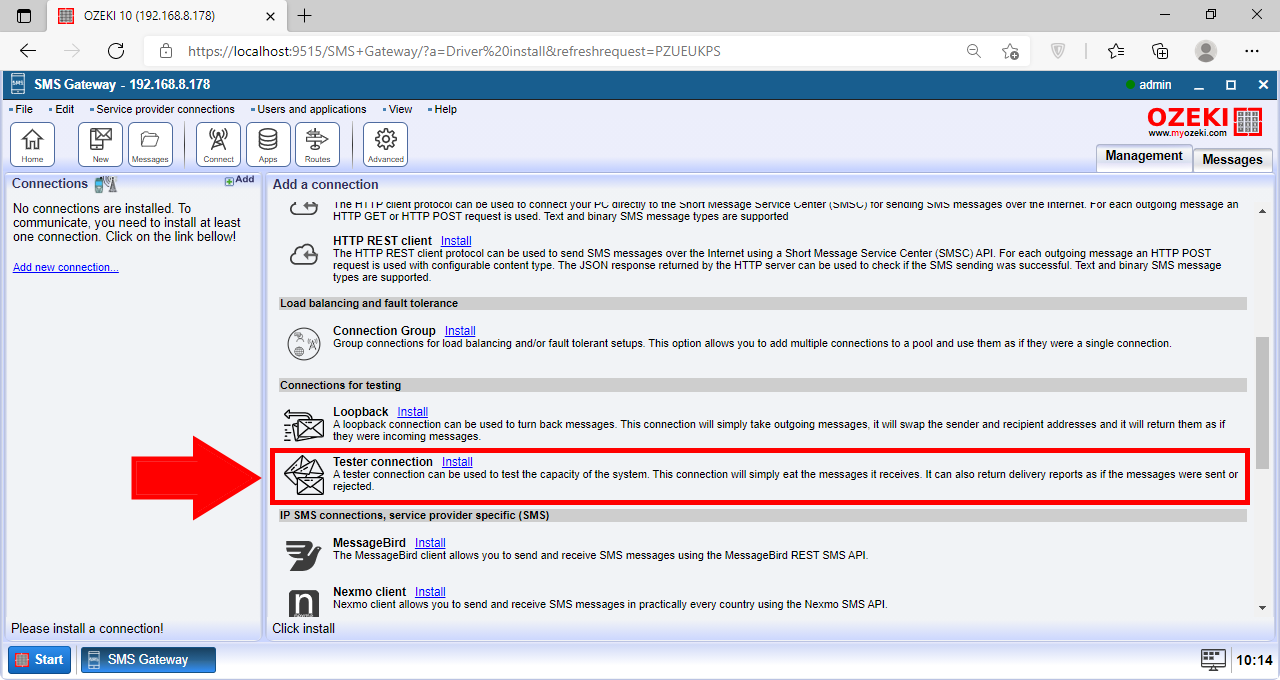
Em seguida, você precisa especificar um nome para sua conexão Tester. Nomeie-a digitando o nome desejado na caixa de texto ao lado de "Nome:" (Figura 5).
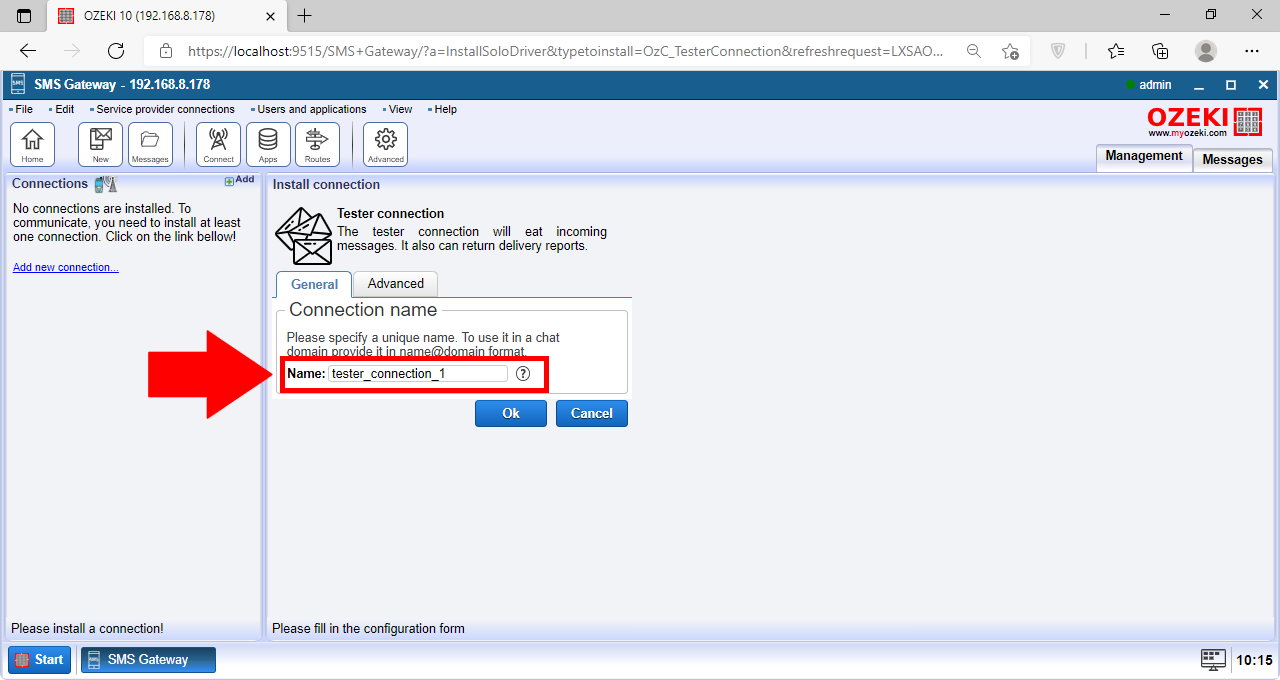
Em seguida, precisamos habilitar os níveis de log. Mude para a aba Avançado. Na aba Avançado, podemos ver uma seção de Nível de log (Figura 6). Habilite as duas primeiras opções clicando na caixa de seleção ao lado delas. Clique em OK quando terminar. Agora a conexão está configurada e em funcionamento.
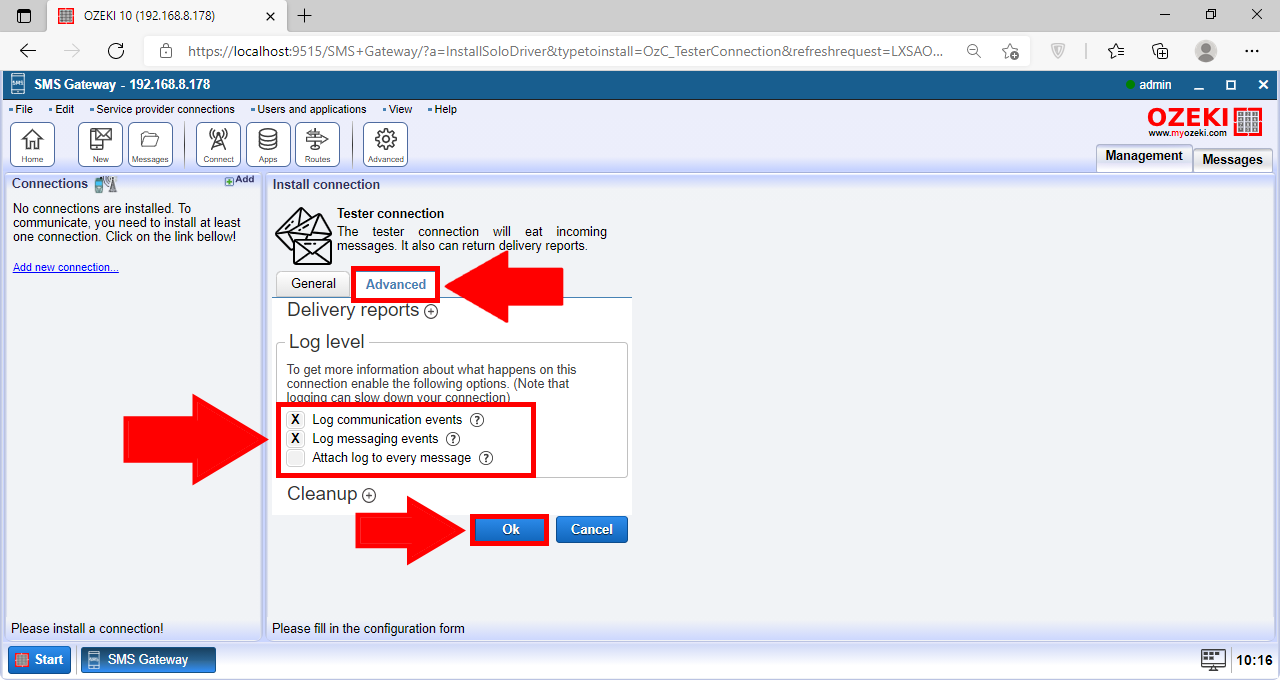
O próximo passo é ativar nossa conexão recém-criada. Faça isso localizando o menu de conexões à esquerda (Figura 7). Ative a conexão clicando no botão de alternância. Quando o botão ficar verde, isso indica que a conexão está ativada.
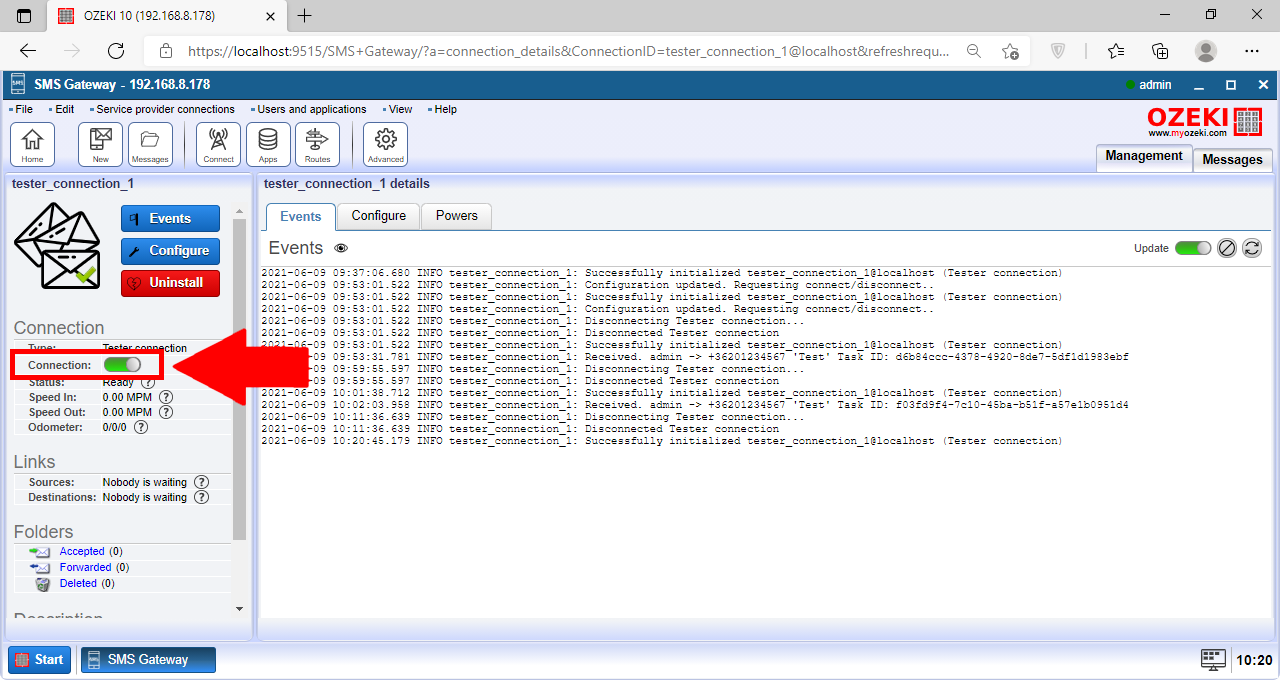
Agora que a conexão está ativada, podemos enviar uma nova mensagem. Clique no botão Novo na barra de ferramentas superior para criar uma nova mensagem (Figura 8). Isso levará você a outra tela onde você pode configurar sua mensagem.
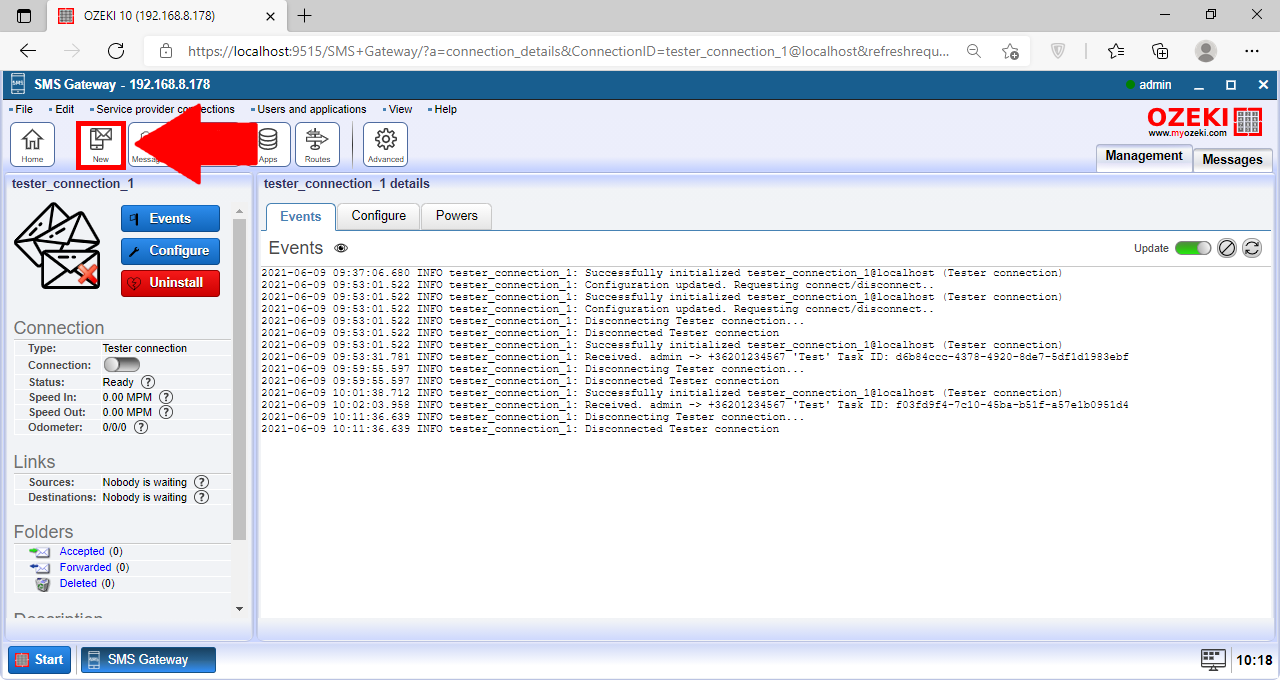
Escrever mensagem
Na tela de configuração, você pode configurar sua mensagem (Figura 9). Defina a Conexão no menu suspenso para tester_connection_1@localhost. Em seguida, digite o número de telefone do destinatário na caixa de texto ao lado de Endereço. Depois, insira a mensagem na caixa de texto maior abaixo. Aqui, inserimos "Teste". Clique no botão azul Ok quando terminar para enviar seu SMS de teste.
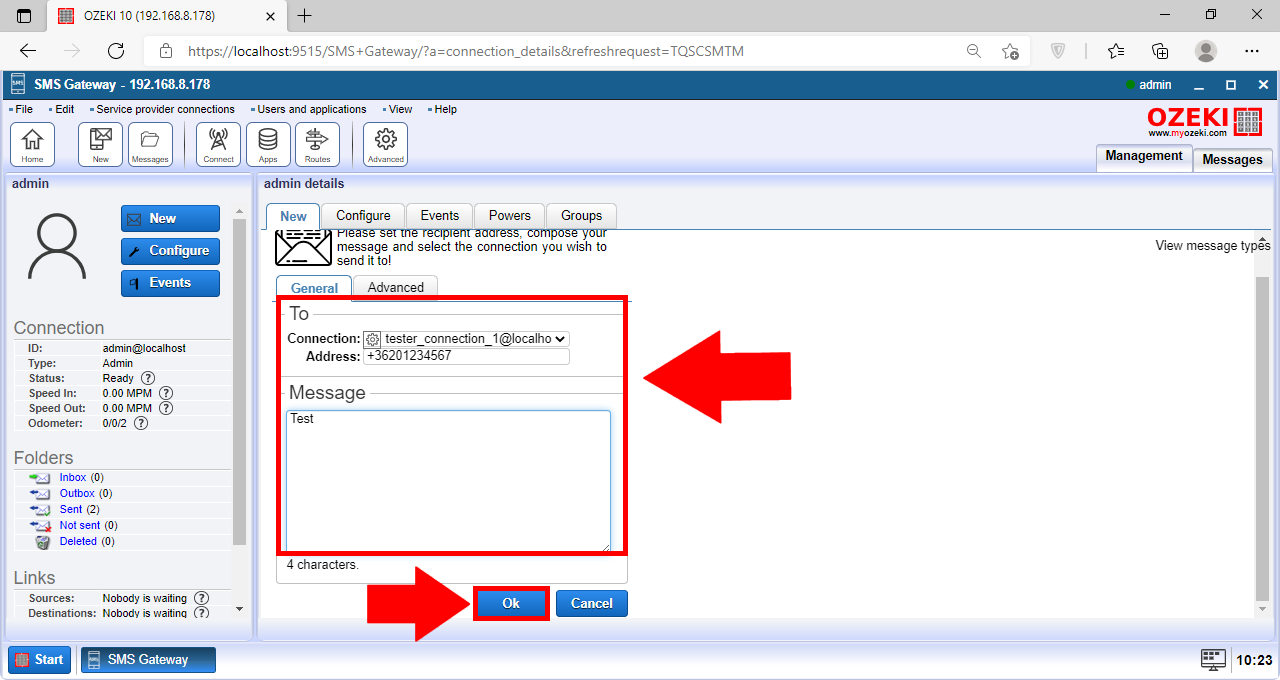
Mensagem recebida
Agora que a mensagem foi enviada, você pode ver que ela apareceu no log. Você pode visualizar a mensagem e informações adicionais sobre ela na aba Eventos (Figura 10).
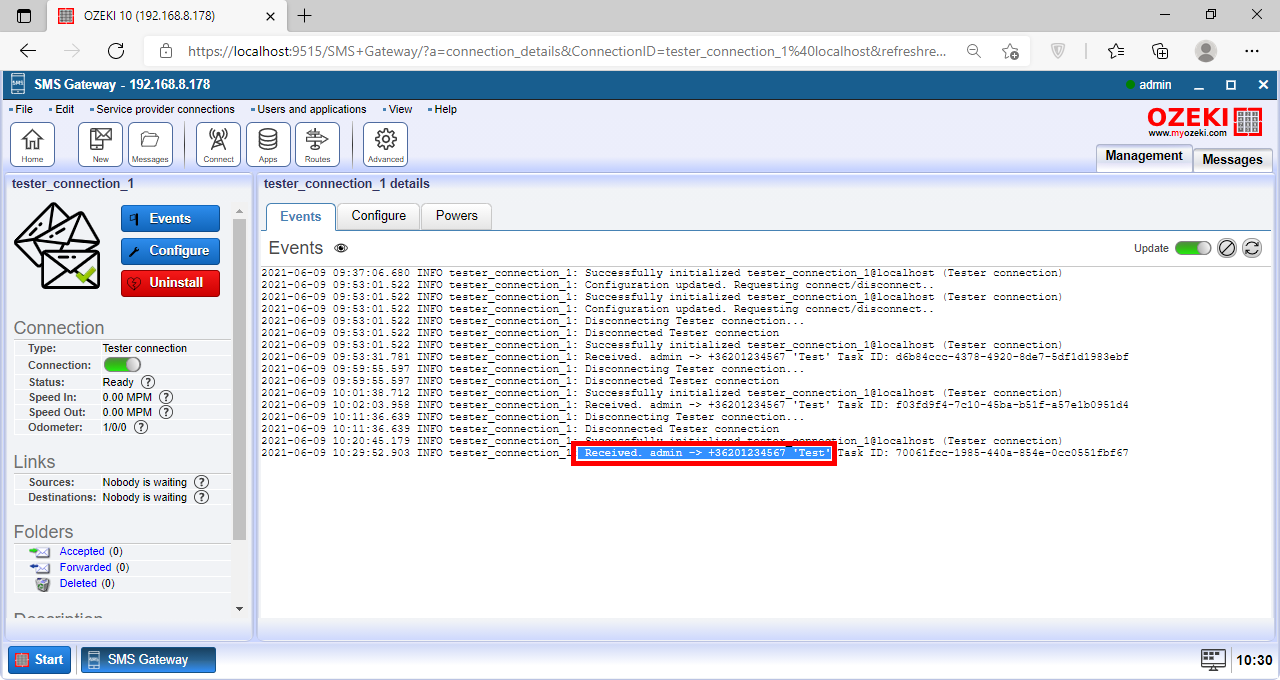
Perguntas frequentes
Que tipos de mensagens podem ser enviadas como SMS?
As mensagens SMS padrão são de texto simples, limitadas a cerca de 160 caracteres usando o
alfabeto básico. Precisa de mais espaço? O SMS multiparte divide sua mensagem em partes,
enquanto mensagens Unicode permitem caracteres especiais, mas com um limite menor
(aproximadamente 70 caracteres). Semelhante ao SMS multiparte, o Unicode multiparte lida
com mensagens mais longas com caracteres especiais.
Além do texto em si, o SMS pode incluir recursos:
- SMS FLASH: Entrega sua mensagem instantaneamente, aparecendo na tela do destinatário.
- Mensagens com ícones: Acionam ícones no telefone, como uma notificação de correio de voz.
O que são mensagens SMS longas (multipartes) e como são tratadas?
Dentro do protocolo do Serviço de Mensagens Curtas (SMS), o comprimento da mensagem é restrito. Para acomodar comunicações de texto mais longas, técnicas de mensagens multipartes são empregadas. Isso envolve a segmentação de uma única mensagem estendida em múltiplas mensagens SMS, cada uma aderindo às limitações de comprimento padrão.
- Segmentação da mensagem: Ao iniciar uma mensagem SMS longa, o telefone móvel segmenta a mensagem em unidades discretas em conformidade com o comprimento máximo da mensagem SMS.
- Transmissão pela rede: Cada mensagem segmentada é transmitida independentemente pela rede móvel, funcionando essencialmente como mensagens SMS individuais.
- Remontagem no dispositivo do destinatário: Uma vez que todos os segmentos constituintes da mensagem multiparte forem recebidos pelo dispositivo do destinatário, a mensagem é remontada para apresentar o texto completo ao usuário.
O Ozeki SMS Gateway simplifica o processo de mensagens multipartes, segmentando automaticamente mensagens extensas de saída e remontando mensagens multipartes de entrada. Isso garante comunicação eficiente e sem interrupções para os usuários.
Resumo
Se você seguiu todos os passos atentamente, agora você é capaz de testar com sucesso o envio de SMS no Ozeki SMS Gateway. Você pode configurar uma conexão de teste e enviar um SMS simples para garantir que tudo funcione corretamente. Esta é uma solução realmente útil porque você pode detectar erros se o SMS de teste não for enviado para o telefone virtual. O Ozeki SMS Gateway é uma ótima ferramenta para envio de SMS, por isso é recomendado verificar outras funções.
Continue lendo em nosso site, onde você pode encontrar informações sobre vários tópicos, como cliente HTTP SMS e Android SMPP.
Baixe o Ozeki SMS Gateway agora e comece a trabalhar!
